ด้วยฟีดวิดีโอสดและการสื่อสารสองทางออดอัจฉริยะเป็นผู้สืบทอดขั้นสูงสำหรับตาแมวอย่างง่าย
doorbells ที่ชาญฉลาดเป็นวิธีที่ง่ายที่จะทำให้บ้านของคุณปลอดภัยยิ่งขึ้น เมื่อกดออดส่งสัญญาณออดจะช่วยให้คุณมองออกไปข้างนอกบนโทรศัพท์หรือจอแสดงผลสมาร์ทของคุณด้วยกล้องรักษาความปลอดภัยที่ดี จากตรงนั้นคุณสามารถเลือกวิธีโต้ตอบกับบุคคลในอีกด้านหนึ่งได้ สิ่งนี้จะช่วยให้คุณรู้สึกถึงความปลอดภัยที่รูเล็ก ๆ ในประตูหน้าของคุณไม่สามารถทำได้
หากคุณเพิ่งได้สัมผัสออดอัจฉริยะเช่น Ring หรือ Nest Hello ($ 199 ที่ Dell Home) คุณจะต้องรู้วิธีใช้ให้เต็มศักยภาพ นี่คือแนวทางในการเริ่มต้นใช้งาน
พื้นฐานการติดตั้ง
กริ่งประตูอัจฉริยะนั้นใช้สายหรือแบตเตอรี่หรือทั้งสองอย่าง รุ่นใช้สายใช้สายไฟออดของคุณเพื่อรับพลังงานในขณะที่ตัวเลือกไร้สายส่วนใหญ่มีชุดแบตเตอรี่แบบชาร์จไฟได้ ชนิดที่คุณได้รับจะมีผลต่อวิธีและตำแหน่งที่คุณสามารถติดตั้งได้
การเดินสายออดใหม่โดยใช้สายออดเก่าของคุณนั้นค่อนข้างง่าย โดยปกติจะมีเพียงสองหรือสามสายที่จำเป็นต้องเชื่อมต่อ หลังจากปิดเครื่องไปที่กริ่งประตูของคุณเพียงแค่คลายสกรูที่ยึดสายเก่าเอาลวดออกแล้ววนรอบสายใหม่รอบสกรูแล้วขันให้แน่นอีกครั้ง

ส่วนเดียวที่ยากคือการกำหนดสายที่ไปที่ไหน ในบางกรณีเช่นเดียวกับแหวนมันไม่สำคัญว่าคุณจะต้องใช้สายใดเชื่อมต่อกับสกรูตัวใด ในทางตรงกันข้าม Nest Hello ก็ทำเช่นนั้น
นี่คือความช่วยเหลือเล็กน้อย หากคุณมี Nest Hello ให้ไปที่แอพออดิโอสมาร์ทสแกนรหัส QR บนออดของคุณและทำตามคำแนะนำการเดินสายอย่างง่าย หากคุณมีแหวน 2 คุณสามารถทำตามคำแนะนำการเดินสายได้ที่นี่
ในอีกทางหนึ่งคุณสามารถนำสายไฟทั้งหมดมารวมกันและเพียงแค่ยึดหน่วย เพียงจำไว้ว่าถ้าคุณไปเส้นทางนี้คุณจะต้องชาร์จใหม่หรือเปลี่ยนแบตเตอรี่ทุกสองถึงสามเดือน เพื่อความแน่ใจให้ตรวจสอบแอพเพื่อติดตามระดับแบตเตอรี่
ตั้งค่าการแจ้งเตือน
เมื่อมีคนเข้ามาในบ้านของคุณหรือกดปุ่มบนกริ่งประตูอัจฉริยะคุณสามารถรับการแจ้งเตือนทางโทรศัพท์ จากนั้นคุณสามารถเปิดแอปออดและดูว่ามีใครอยู่ที่ประตูและพูดคุยกับพวกเขา
นี่เป็นหนึ่งในคุณสมบัตินักฆ่าของออดอัจฉริยะเพราะมันทำให้คุณรู้สึกเหมือนอยู่บ้านแม้ในยามที่คุณไม่อยู่
Nest Hello ยังได้บันทึกการตอบกลับอย่างรวดเร็วที่คุณสามารถใช้:
- คุณสามารถทิ้งมันไว้
- เราจะอยู่ตรงนั้น
- ไม่มีใครสามารถมาที่ประตูได้
แตะที่คนที่คุณชอบและคนที่อยู่หน้าประตูของคุณจะได้ยิน คุณสามารถแตะ Talk เพื่อสนทนาสดแทน
แหวนมีการแจ้งเตือนการเคลื่อนไหวและการแจ้งเตือนแหวนที่ปรับแต่งได้ การแจ้งเตือนการเคลื่อนไหวจะปรากฏขึ้นเพื่อแจ้งเตือนบนอุปกรณ์ของคุณเมื่อตรวจพบการเคลื่อนไหวรอบ ๆ กล้องของคุณในขณะที่การแจ้งเตือนแหวนจะส่งการแจ้งเตือนเมื่อกดออดจริง
เชื่อมต่อกับฮับที่บ้านของคุณ
หากคุณมี Google Home ($ 99 ที่ Walmart) หรือ Amazon Echo คุณสามารถเชื่อมต่อออดของคุณกับพวกเขาเพื่อให้คุณสามารถดูกล้องประตูหน้าของคุณในทีวีหรือ Echo Show และใช้พวกเขาตอบประตูจากระยะไกล
สำหรับ Alexa สิ่งที่คุณต้องทำคือเปิดใช้งานทักษะ Ring หรือ Nest Camera และตั้งค่าผ่านแอป Alexa
ด้วย Google Home คุณจะต้องเชื่อมต่อออดกับฮับของคุณ นี่คือวิธี:
- เปิดแอป Google Home
- แตะ เพิ่ม > ตั้งค่าอุปกรณ์ใหม่> มีบางสิ่งที่ติดตั้งแล้วหรือไม่
- เลือก Nest หรือ Ring จากรายการอุปกรณ์
- ทำตามขั้นตอนบนหน้าจอโทรศัพท์ของคุณเพื่อจับคู่อุปกรณ์
- แตะ อนุญาต > เสร็จสิ้น
- เปิดแอป Google Home
- แตะ หน้าแรก> ออด> การตั้งค่า> ชื่อ
- ตั้งชื่อออดของคุณแล้วแตะ บันทึก
แบ่งปันการเข้าถึง
หากคุณมีหลายคนอาศัยอยู่ที่บ้านคุณสามารถให้พวกเขาเข้าถึงออดของคุณได้ ไปที่แอพและเพิ่มผู้ใช้เพื่อให้คู่สมรสเพื่อนร่วมห้องหรือเด็ก ๆ ของคุณสามารถตรวจสอบวิดีโอสดได้เมื่อระฆังดังขึ้น
วิธีเพิ่มผู้ใช้ไปยังแหวน:
- ไปที่ เมนู> การตั้งค่า
- แตะที่ ไอคอน + ที่มุมขวาของหน้าจอ
- เพิ่มที่อยู่อีเมลของบุคคลนั้น
- แตะ กำหนดบทบาท
- เลือกจาก เจ้าของผู้ใช้ที่แชร์หรือผู้ใช้ทั่วไป
- แตะ ส่งคำเชิญ
วิธีเพิ่มผู้ใช้ใน Nest Hello:
- ไปที่ การตั้งค่า> ครอบครัวและแขก> เพิ่มบุคคล
- เพิ่มชื่อบุคคล
- แตะ ดำเนินการต่อ
- ป้อนที่อยู่อีเมลของบุคคลที่คุณต้องการเพิ่มหรือแตะ เพิ่มจากผู้ติดต่อ
- แตะ ส่ง

ปรับความไวในการตรวจจับการเคลื่อนไหว
ออดอัจฉริยะส่วนใหญ่จะเริ่มดังขึ้นเมื่อมีคนเข้ามาใกล้ประตูหน้าของคุณก่อนที่พวกเขาจะกดปุ่ม หากประตูของคุณอยู่ใกล้ทางเท้าที่มีการจราจรติดขัดเป็นจำนวนมากคุณอาจได้รับการเตือนบ่อยครั้งเมื่อมีคนเดินผ่านบ้านของคุณ
การแก้ไข? ปรับความไวในการตรวจจับการเคลื่อนไหวของออด ทั้ง Nest และ Ring ให้คุณกำหนดโซนของพื้นที่เพื่อตรวจสอบกิจกรรม
วิดีโอก่อนที่จะอธิบายวิธีการตั้งค่าโซน Pro โดยพื้นฐานแล้วคุณจะไปที่การตั้งค่าการเคลื่อนไหวในแอพและเลื่อนแถบเลื่อนระหว่าง People Only และ All Activity นอกจากนี้คุณยังสามารถแตะที่ โมชั่น โซน และวาดกล่องรอบพื้นที่ของคุณที่คุณต้องการให้แหวนมุ่งเน้น
โซน Nest Hello เป็นพื้นที่ที่กล้องจะโฟกัสเพื่อตรวจจับการเคลื่อนไหว ในการตั้งค่าพื้นที่ความไวด้วย Hello ก่อนอื่นคุณต้องสมัครสมาชิก Nest Aware ซึ่งมีค่าใช้จ่าย $ 5 - $ 30 ต่อเดือน เมื่อติดตั้งแล้วให้ทำตามขั้นตอนเหล่านี้เพื่อสร้างโซน
- เปิดแอพแล้วเลือกกล้องของคุณ
- แตะ การตั้งค่า> โซนกิจกรรม> สร้างโซน
- เปิดโทรศัพท์ของคุณเพื่อให้อยู่ในโหมดแนวนอน
- แตะและลากโซนบนหน้าจอเพื่อเลื่อนไปมา
- ลากจุดแปดจุดรอบ ๆ ขอบของโซนเพื่อเปลี่ยนรูปร่าง
- แตะที่ ไอคอนดินสอ ตั้งชื่อโซนของคุณจากนั้นแตะที่ ไอคอนเครื่องหมายถูก
- แตะที่ ไอคอนเครื่องหมายถูก ใหม่เพื่อบันทึกโซนของคุณ
ปกป้องภาพของคุณ
doorbells ที่ชาญฉลาดสามารถทำหน้าที่เป็นกล้องรักษาความปลอดภัยได้เช่นกันบันทึกฟุตเทจของขโมยหรือคนที่พยายามจะบุกเข้ามาบ่อยครั้งที่วิดีโอคลิปนั้นพร้อมที่จะรับชมจากแอพของออดประตูในระยะเวลาที่ จำกัด ก่อนที่จะถูกลบ แต่ถ้าคุณต้องการเก็บไว้นานกว่านี้คุณสามารถเก็บไว้ในคลาวด์ได้โดยมีค่าธรรมเนียม
คุณสามารถตั้งค่าที่เก็บข้อมูลบนคลาวด์สำหรับ Nest Hello ได้โดยลงทะเบียนสำหรับบัญชี Nest Aware ต้องให้คุณสมัครใช้แผนการบันทึกวิดีโอ (ฟรีถึง $ 10 ต่อเดือน) เพื่อจัดเก็บวิดีโอ บัญชีสตอเรจทั้งสองประเภทมีค่าใช้จ่ายเพียงไม่กี่ดอลลาร์ต่อเดือนและคุ้มค่ากับการป้องกัน
5 ข้อผิดพลาดด้านความปลอดภัยทั่วไปที่คุณอาจทำ
ผู้เชี่ยวชาญด้านความปลอดภัยในโลกไซเบอร์ของ Black Hat และ Defcon แบ่งปันเคล็ดลับเกี่ยวกับวิธีการป้องกันตัวเอง




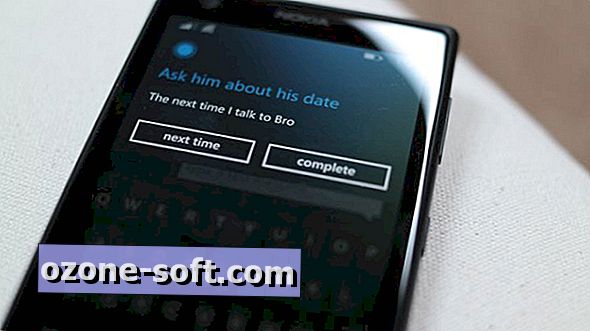

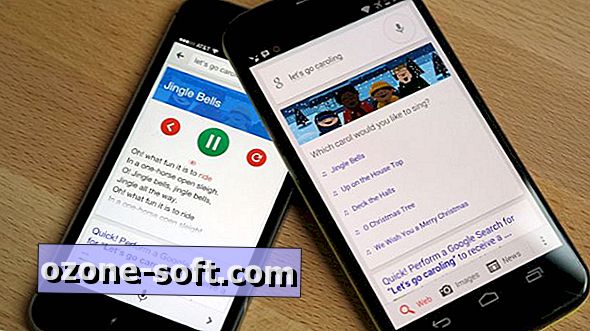





แสดงความคิดเห็นของคุณ